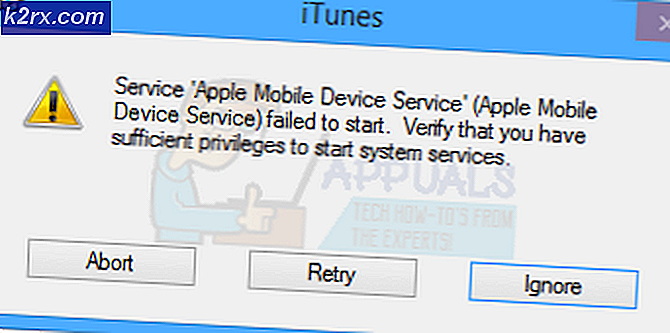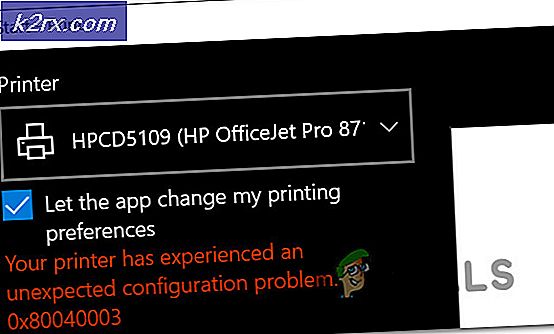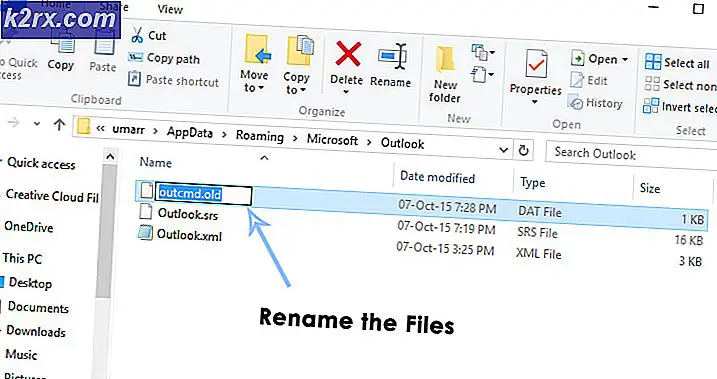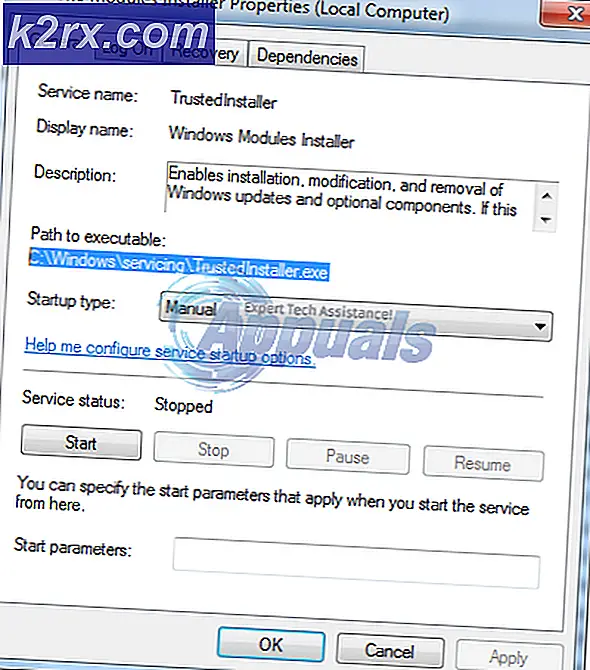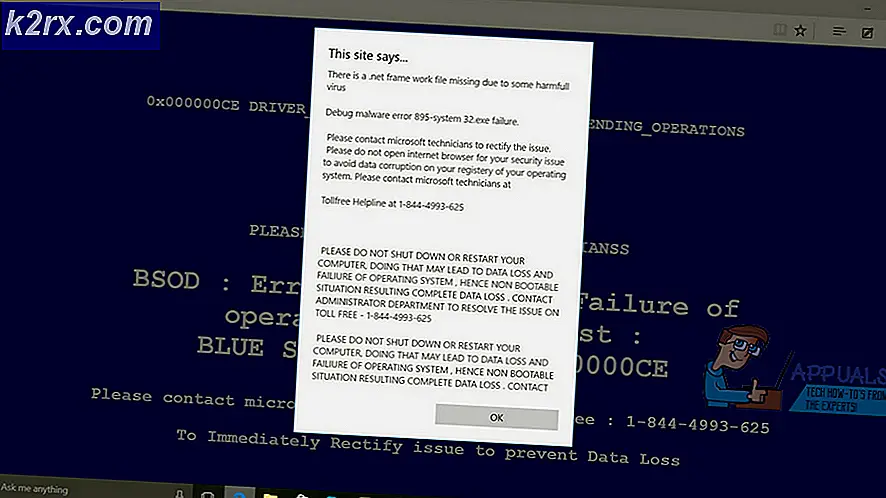Cara Memperbaiki Kode 19 tidak dapat memulai perangkat keras ini Kesalahan pada Windows 7/8 dan 10
Kode 19, seluruh pesan galat yang menjadi Windows tidak dapat memulai perangkat keras ini karena informasi konfigurasinya (dalam registri) tidak lengkap atau rusak. (Kode 19), menunjukkan bahwa ada kesalahan dalam registri sistem operasi Anda dan itu menyebabkan masalah serius dengan perangkat keras yang terhubung ke sistem Anda.
Hal ini dapat menyebabkan perangkat perangkat keras tidak berfungsi dan tidak berfungsi pada sistem operasi Anda, biasanya drive CD / DVD. Ini membuat frustrasi dan dapat membuat Anda percaya bahwa Anda memiliki perangkat keras yang rusak, ketika itu hanya kesalahan registri.
Sebelum panik dan berpikir ada yang salah dengan perangkat keras Anda, cobalah metode yang disebutkan di bawah ini. Sejumlah besar pengguna telah melaporkan bahwa mereka memecahkan masalah untuk mereka, dan mereka cukup mudah diikuti selama Anda berhati-hati.
Metode 1: Boot ulang sistem Anda
Banyak kesalahan yang terkait dengan registri bersifat sementara dan sangat jarang muncul. Karena ini, ada beberapa, meskipun tipis, kemungkinan bahwa Anda dapat menyelesaikan ini dengan tidak lebih dari reboot.
- Akses menu daya Anda. Anda dapat menemukannya di menu Start, dapat diakses dengan menekan tombol Windows pada keyboard Anda.
- Pilih Mulai ulang dari menu, dan tunggu hingga sistem Anda menyala lagi. Lihat apakah Anda menghadapi masalah lagi.
Metode 2: Lihat apakah iTunes menyebabkan masalah
Meskipun perangkat lunak yang cukup populer, iTunes telah dikenal membuat kekacauan dalam registri. Jika Anda menggunakannya, ini mungkin penyebab masalah Code 19, jadi ada baiknya melihat apakah itu membantu.
TIP PRO: Jika masalahnya ada pada komputer Anda atau laptop / notebook, Anda harus mencoba menggunakan Perangkat Lunak Reimage Plus yang dapat memindai repositori dan mengganti file yang rusak dan hilang. Ini berfungsi dalam banyak kasus, di mana masalah ini berasal karena sistem yang rusak. Anda dapat mengunduh Reimage Plus dengan Mengklik di Sini- Buka Control Panel Anda dengan menekan tombol Windows pada keyboard Anda, ketikkan Control Panel dan buka hasilnya.
- Ke kanan atas, alihkan ke tampilan ikon besar, dan cari Program dan Fitur, lalu buka dengan mengkliknya.
- Dari daftar, cari iTunes dan klik tombol Repair dari toolbar bagian atas. Ikuti wizard sampai akhir, dan reboot perangkat Anda. Anda tidak seharusnya menghadapi masalah ini lagi, jika iTunes adalah masalahnya.
Metode 3: Hapus UpperFilters dan LowerFilters dari registri
Ini adalah pilihan terakhir, dan harus disimpan sedemikian rupa karena mengacaukan registri Anda dapat menyebabkan masalah yang mungkin mengharuskan Anda untuk melakukan instalasi ulang lengkap sistem operasi Anda. Harap berhati-hati saat mengikuti petunjuk agar tidak merusak sistem Anda.
Buka kotak dialog Run dengan menekan secara bersamaan Windows dan R pada keyboard Anda. Ketik regedit di kotak dan klik OK. Ini akan membuka Registry Editor.
Cadangkan registri dengan membuka File dari bilah menu, dan klik Ekspor. Pastikan Kisaran Ekspor diatur ke Semua, dan simpan file cadangan di suatu tempat yang akan Anda ingat, jika ada yang salah.
Navigasikan ke lokasi berikut dengan menggunakan panel navigasi di sisi kiri:
HKEY_LOCAL_MACHINE -> Sistem -> CurrentControlSet -> Kontrol -> Kelas
Setelah Anda memperluas semua folder yang disebutkan di atas, klik tombol {4D36E965-E325-11CE-BFC1-08002BE10318} untuk memilihnya.
Dari panel jendela kanan, pilih dan hapus kunci UpperFilters, dan tombol LowerFilters . Anda perlu mengkonfirmasi keduanya dengan menekan OK .
Tutup Registry Editor dan reboot sistem Anda agar perubahan diterapkan.
Kesalahan Kode 19 sebenarnya jauh lebih sulit dipecahkan daripada yang mungkin dipikirkan orang. Yang harus Anda lakukan hanyalah mengikuti petunjuk dalam metode yang disebutkan sebelumnya dan Anda tidak akan pernah melihat kesalahan ini lagi.
TIP PRO: Jika masalahnya ada pada komputer Anda atau laptop / notebook, Anda harus mencoba menggunakan Perangkat Lunak Reimage Plus yang dapat memindai repositori dan mengganti file yang rusak dan hilang. Ini berfungsi dalam banyak kasus, di mana masalah ini berasal karena sistem yang rusak. Anda dapat mengunduh Reimage Plus dengan Mengklik di Sini